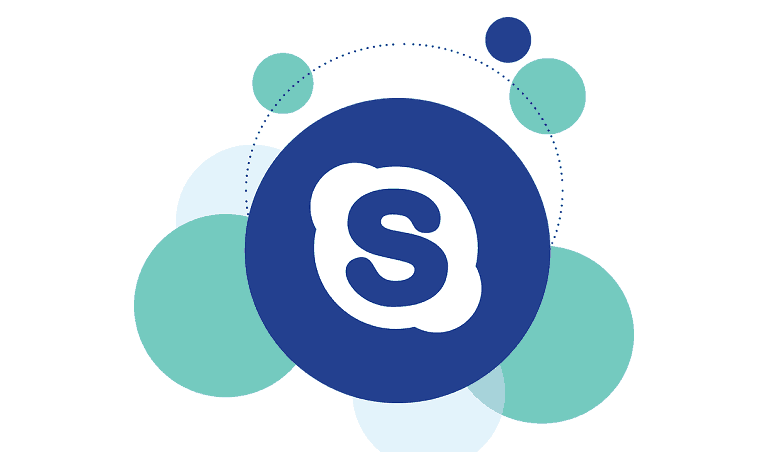
यह सॉफ़्टवेयर आपके ड्राइवरों को चालू रखेगा, इस प्रकार आपको सामान्य कंप्यूटर त्रुटियों और हार्डवेयर विफलता से सुरक्षित रखेगा। 3 आसान चरणों में अब अपने सभी ड्राइवरों की जाँच करें:
- ड्राइवर फिक्स डाउनलोड करें (सत्यापित डाउनलोड फ़ाइल)।
- क्लिक स्कैन शुरू करें सभी समस्याग्रस्त ड्राइवरों को खोजने के लिए।
- क्लिक ड्राइवर अपडेट करें नए संस्करण प्राप्त करने और सिस्टम की खराबी से बचने के लिए।
- DriverFix द्वारा डाउनलोड किया गया है 0 इस महीने पाठकों।
एक्सएएमपीपी वेब विकास में उपयोग किया जाने वाला एक क्रॉस-प्लेटफ़ॉर्म वर्चुअल वेब सर्वर है। हालाँकि, XAMPP कंट्रोल पैनल को शुरू करने का प्रयास करते समय, निम्न त्रुटि संदेश आने पर अपाचे को चलने से रोक दिया जाता है:
"सी: \ प्रोग्राम फ़ाइलें (x86) \ skype \ phone \ skype.exe" द्वारा उपयोग में पोर्ट 80!
"सी: \ प्रोग्राम फ़ाइलें (x86) \ skype \ phone \ skype.exe" द्वारा उपयोग में पोर्ट 443!
इस बीच, यह त्रुटि अन्य प्रोग्राम के लिए आवंटित बंदरगाहों का उपयोग करने के कारण होती है एक्सएएमपीपी. इसलिए, इस त्रुटि समस्या को ठीक करने के लिए विंडोज रिपोर्ट लागू समाधानों के साथ आई है।
फिक्स: XAMPP पोर्ट 80, 443 स्काइप द्वारा उपयोग में है
- परस्पर विरोधी कार्यक्रम बंद करें
- XAMPP डिफ़ॉल्ट पोर्ट बदलें
समाधान 1: परस्पर विरोधी कार्यक्रमों को रोकें
विंडोज उपयोगकर्ताओं ने बताया कि परस्पर विरोधी कार्यक्रम को रोकने से पोर्ट 80, 443 को स्काइप समस्या द्वारा उपयोग में आने से रोका गया। इसके अलावा, अन्य परस्पर विरोधी कार्यक्रमों में स्काइप, वीएमवेयर वर्कस्टेशन, माइक्रोसॉफ्ट इंटरनेट सर्वर, टीमव्यूअर आदि शामिल हैं। यहां बताया गया है कि स्काइप को कैसे रोकें:
- स्टार्ट पर जाएं> "टास्क मैनेजर" टाइप करें, और फिर एंटर बटन दबाएं।
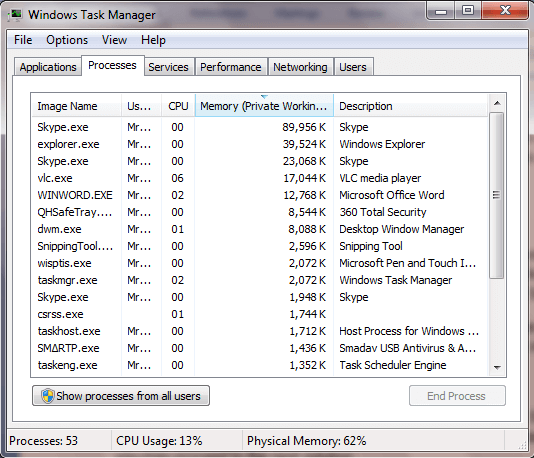
- अब, स्काइप (या परस्पर विरोधी प्रोग्राम) का पता लगाएं और उस पर क्लिक करें।
- फिर, "एंड प्रोसेस" विकल्प पर क्लिक करें।
- बाद में XAMPP कंट्रोल पैनल को रीस्टार्ट करें।
ध्यान दें: इस समाधान को स्काइप समस्या द्वारा उपयोग किए जा रहे XAMPP पोर्ट 80, 443 को ठीक करना चाहिए। वैकल्पिक रूप से, यदि समस्या बनी रहती है, तो आप विरोधी प्रोग्राम की स्थापना रद्द करने पर विचार कर सकते हैं। हालाँकि, यदि नहीं, तो आप अगले समाधान के लिए आगे बढ़ सकते हैं।
- यह भी पढ़ें: Plesk के साथ विंडोज़ होस्टिंग: आपकी वेबसाइट को सशक्त बनाने के लिए 7 सर्वश्रेष्ठ प्रदाता
समाधान 2: XAMPP डिफ़ॉल्ट पोर्ट बदलें
इसके अलावा, आप एक्सएएमपीपी अपाचे सर्वर को फिर से कॉन्फ़िगर कर सकते हैं ताकि स्काइप द्वारा उपयोग किए जा रहे एक्सएएमपीपी पोर्ट 80, 443 को ठीक करने के लिए विभिन्न पोर्ट नंबरों को सुन और उपयोग कर सकें। इसे करने का तरीका यहां बताया गया है:
-
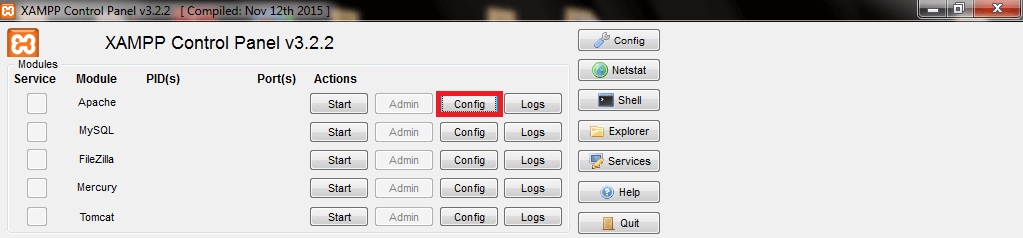 XAMPP कंट्रोल पैनल लॉन्च करें, Apache "स्टार्ट" और "एडमिन" बटन के आगे "कॉन्फ़िगर" बटन पर क्लिक करें, और फिर "httpd.conf" फ़ाइल खोलने के लिए प्रॉम्प्ट का पालन करें।
XAMPP कंट्रोल पैनल लॉन्च करें, Apache "स्टार्ट" और "एडमिन" बटन के आगे "कॉन्फ़िगर" बटन पर क्लिक करें, और फिर "httpd.conf" फ़ाइल खोलने के लिए प्रॉम्प्ट का पालन करें।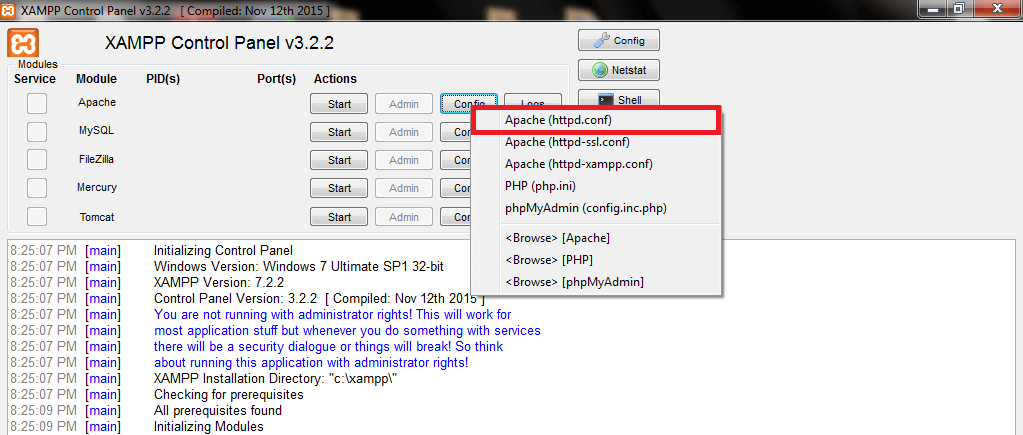
- खोज फ़ंक्शन का उपयोग करने के लिए "Ctrl" और "F" कुंजी दबाएं। "सुनो" के लिए खोजें। आपको दो पंक्तियाँ मिलेंगी जैसे:
#सुनो 12.34.56.78:80
80. सुनो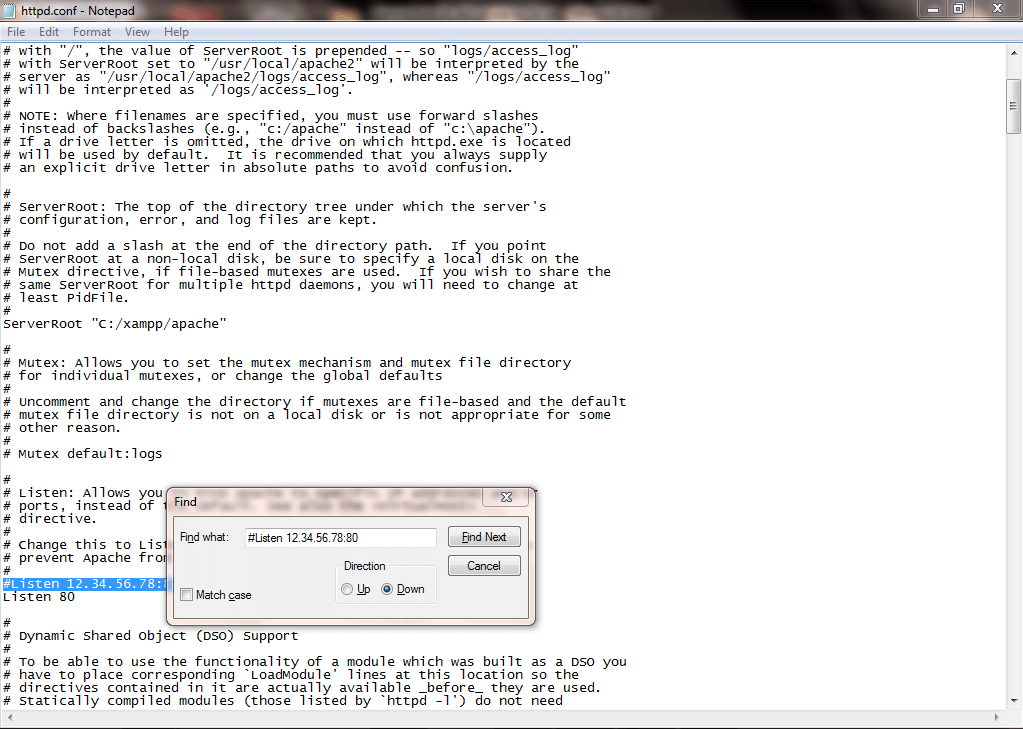
- इसलिए, पोर्ट नंबर को दूसरे नंबर में बदलें उदा। पोर्ट 8080
#सुनो 12.34.56.78:8080
सुनो 8080
- अब, उसी httpd.conf फ़ाइल में "सर्वरनाम लोकलहोस्ट:" देखें, इसे नए पोर्ट नंबर पर सेट करें:
सर्वरनाम लोकलहोस्ट: 8080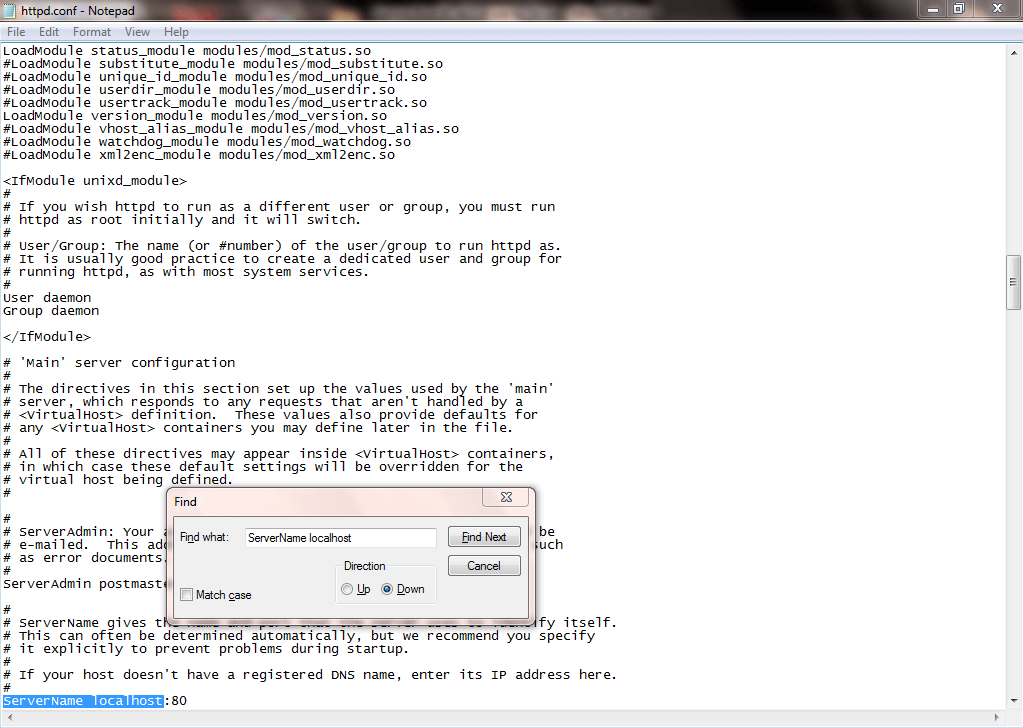
- httpd.conf फ़ाइल को सहेजें और बंद करें।
- बाद में, अपाचे "प्रारंभ" और "व्यवस्थापक" बटन के बगल में फिर से अपाचे कॉन्फ़िगरेशन बटन पर क्लिक करें और "httpd-ssl.conf" फ़ाइल खोलें।
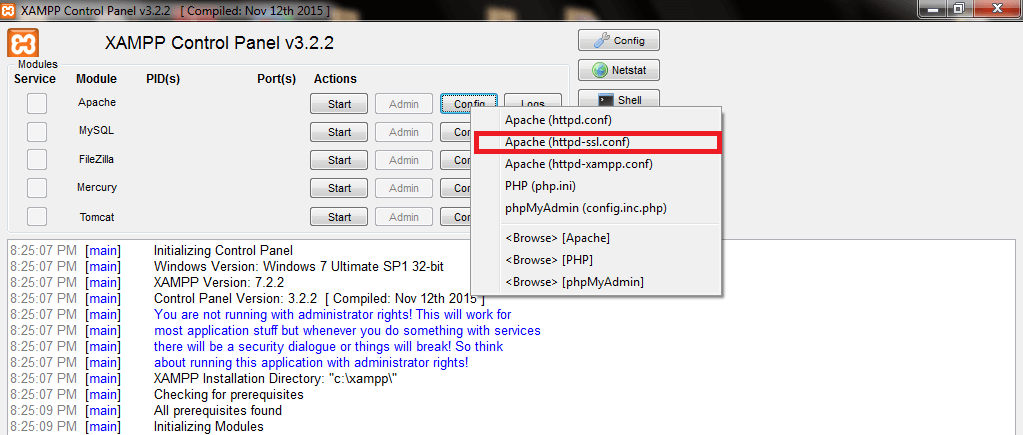
- httpd-ssl.conf फ़ाइल में, फिर से "सुनो" खोजें। आप पा सकते हैं: "443 सुनो"। इसलिए, अपनी पसंद के नए पोर्ट नंबर पर सुनने के लिए इसे बदलें। उदाहरण के लिए:
सुनो 1000 Listen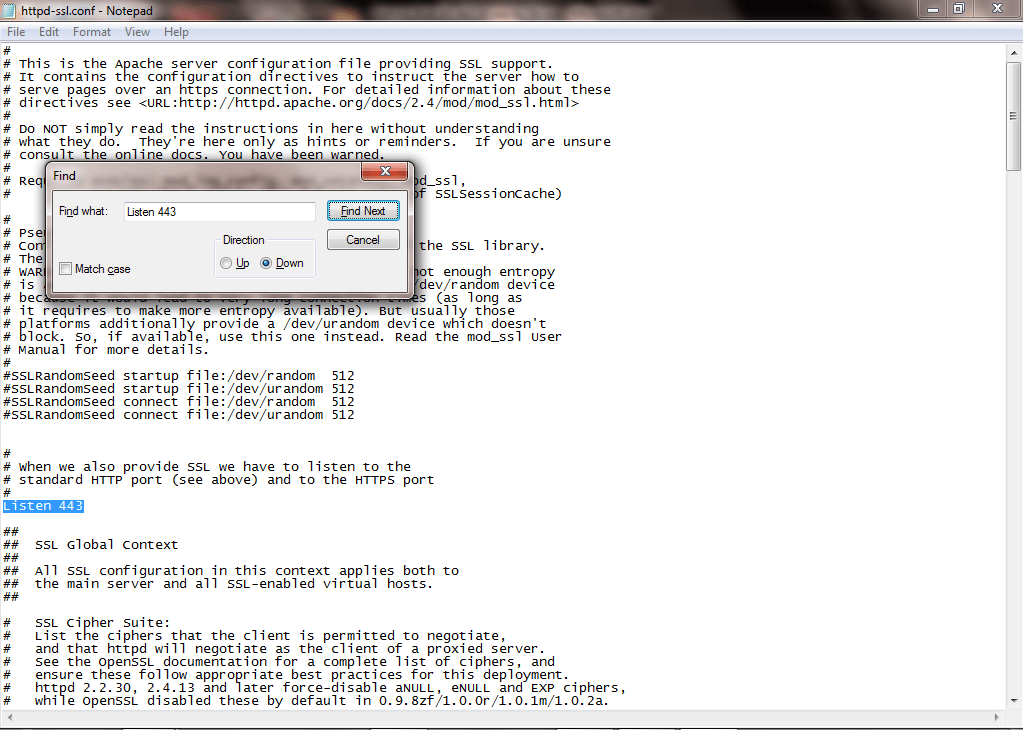
- उसी httpd-ssl.conf फ़ाइल में एक और पंक्ति खोजें जो कहती है, “
”. इसे अपने नए पोर्ट नंबर में बदलें उदा। 1000 - इसके अलावा उसी httpd-ssl.conf में आप पोर्ट नंबर को परिभाषित करने वाली एक और लाइन पा सकते हैं। उदाहरण के लिए "सर्वरनाम" खोजें:
सर्वरनाम www.example.com: 443 या सर्वरनाम लोकलहोस्ट: 433
इस सर्वरनाम को अपने नए पोर्ट नंबर में बदलें।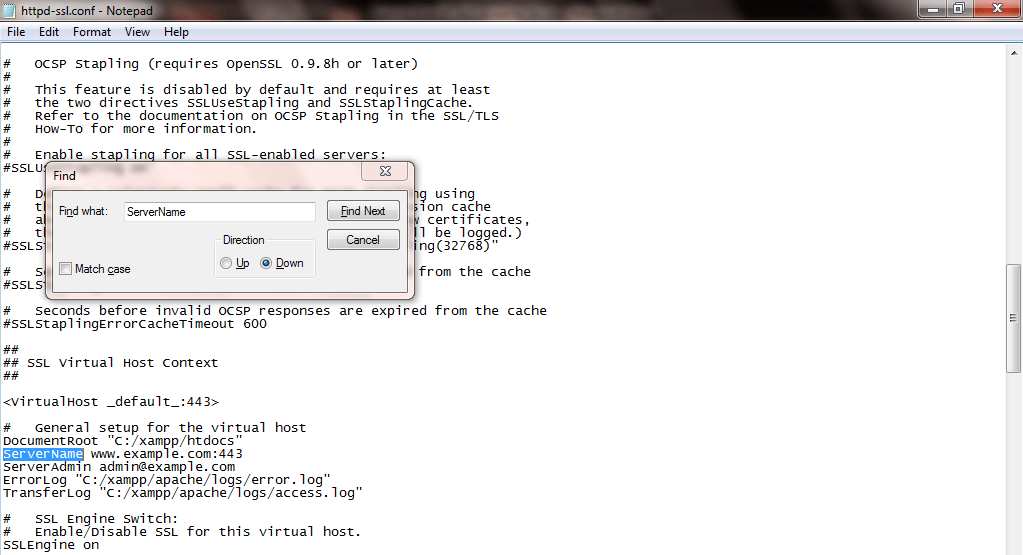
- अब, httpd-ssl.conf फाइल को सेव और बंद करें।
- अंत में, अपने XAMPP कंट्रोल पैनल के "कॉन्फ़िगरेशन" बटन पर क्लिक करें और खोलें (यह नेटशैट बटन के ऊपर है)

- अब, "सेवा और पोर्ट सेटिंग्स" बटन पर क्लिक करें।
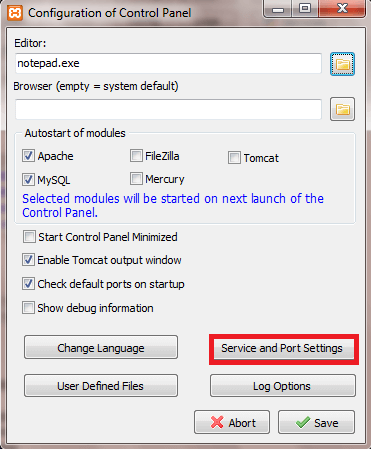
- इसके भीतर, "अपाचे" टैब पर क्लिक करें और "मेन पोर्ट" और "एसएसएल पोर्ट" बॉक्स में नए पोर्ट नंबर दर्ज करें और सहेजें। बाद में, सहेजें पर क्लिक करें और कॉन्फ़िगरेशन बॉक्स बंद करें।
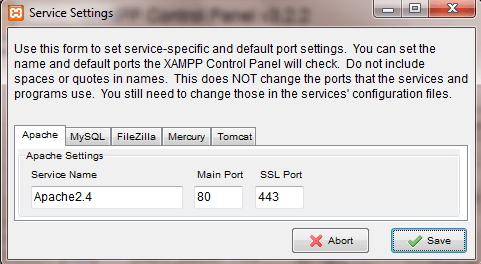
ध्यान दें: ऊपर दिए गए चरणों का पालन करने के बाद, आपको बाद में XAMPP को पुनरारंभ करना चाहिए। साथ ही, आप अपने नए पोर्ट नंबर के रूप में अपनी पसंद के किसी भी पोर्ट नंबर का उपयोग कर सकते हैं। वैकल्पिक रूप से, आप Skype को सेटिंग विकल्प में पोर्ट 80 और 443 का उपयोग करने से भी अक्षम कर सकते हैं।
अंत में, ऊपर उल्लिखित समाधान स्काइप त्रुटि समस्या द्वारा उपयोग किए जा रहे XAMPP पोर्ट 80, 443 को हल करने में लागू होते हैं। इस त्रुटि समस्या को हल करने में अपने अनुभवों के बारे में नीचे टिप्पणी करने के लिए स्वतंत्र महसूस करें।
संबंधित कहानियों की जाँच करने के लिए:
- फिक्स: स्काइप कैमरा उल्टा है
- फिक्स: स्काइप चित्र नहीं भेज सकता
- फिक्स: स्काइप क्लिक टू कॉल की स्थापना रद्द नहीं कर सकता, विंडोज 10 पर त्रुटि 2738

![स्काइप उपयोगकर्ता तब तक साइन इन नहीं कर सकते जब तक वे ऐप को अपडेट नहीं करते [अपडेट किया गया]](/f/e0939e8e40896355d59088fa9472270f.jpg?width=300&height=460)
![अगर विंडोज 10 फ़ायरवॉल स्काइप को ब्लॉक कर रहा है तो क्या करें [सरल गाइड]](/f/a5798baf2aaabeca3a969c85beca5c66.jpg?width=300&height=460)